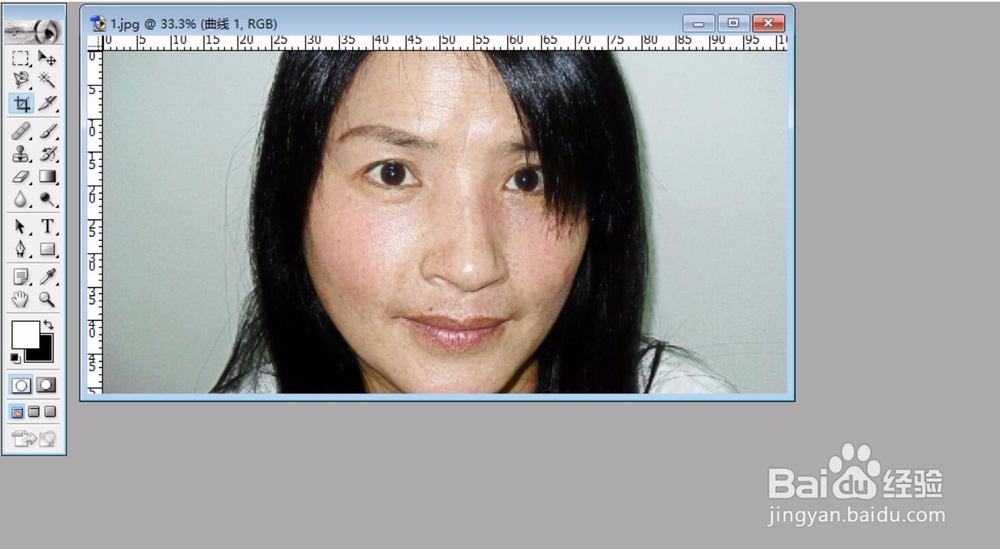1、通道。在PS中打开一张待处理的图片,我们进入到它的蓝色通道,之所以选择这个通道是因为图片在这个通道有着更多的图像细节表现。

2、高反差保留。我们可以使用一下滤镜里面的其它的高反差保留,从而获得一个我们需要的图像选择区域。
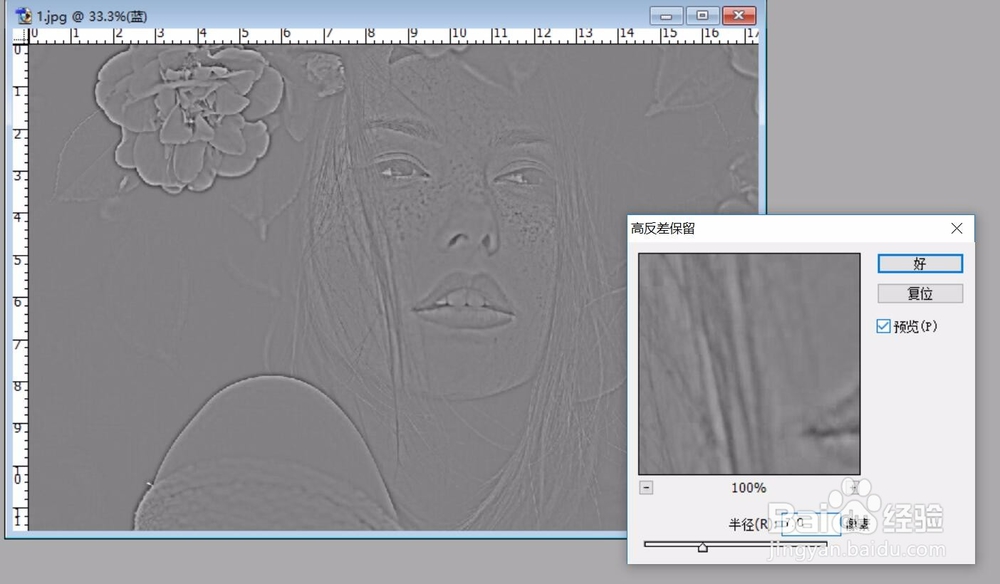
3、计算。有了初步的通道图像之后,我们再使用一下图像菜单下面的计算功能,蒉翟蛳庹从而获得一个全新的通道图像,这个图像就是我们需要来进行处理的区域。
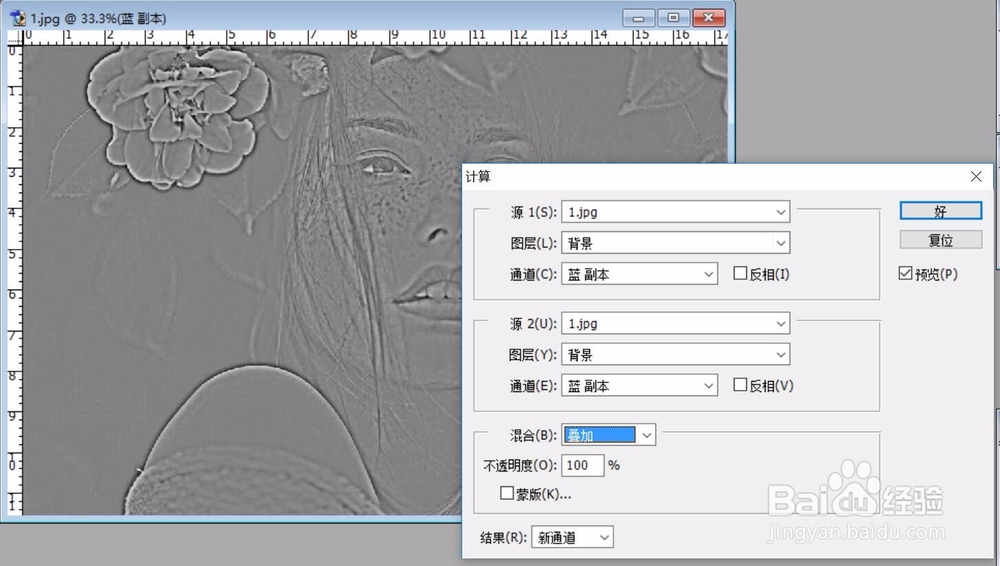
4、反复。我们可以多次使用一下这个计算的命令,从而让我们所要处理的图像区域更加的真实。
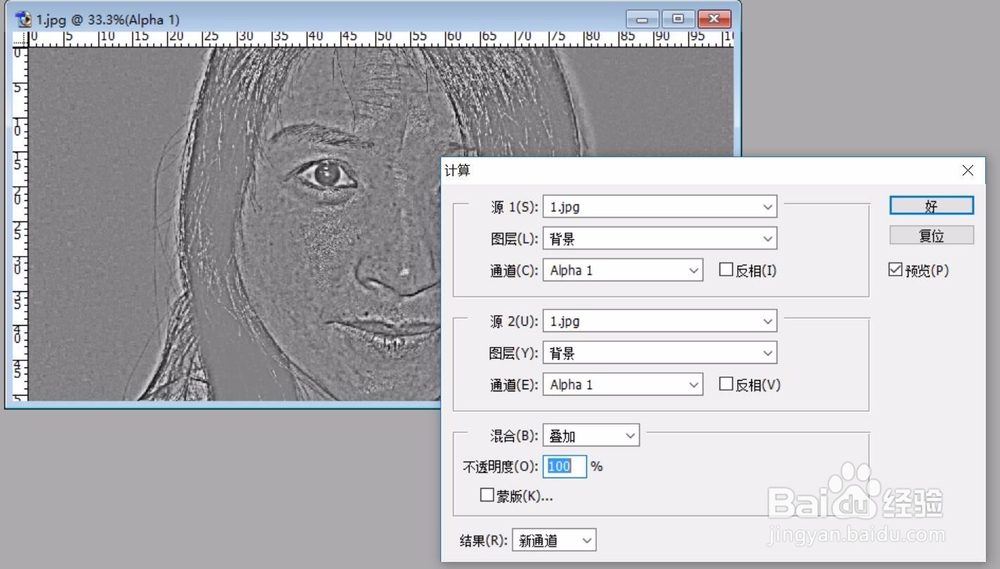
5、图层曲线调整。我们选择一下最后的通道区域,让图像回归正常,对于所选择的区域进行一个图层曲线调整的命令,从而让图像有了一个明显的变化。

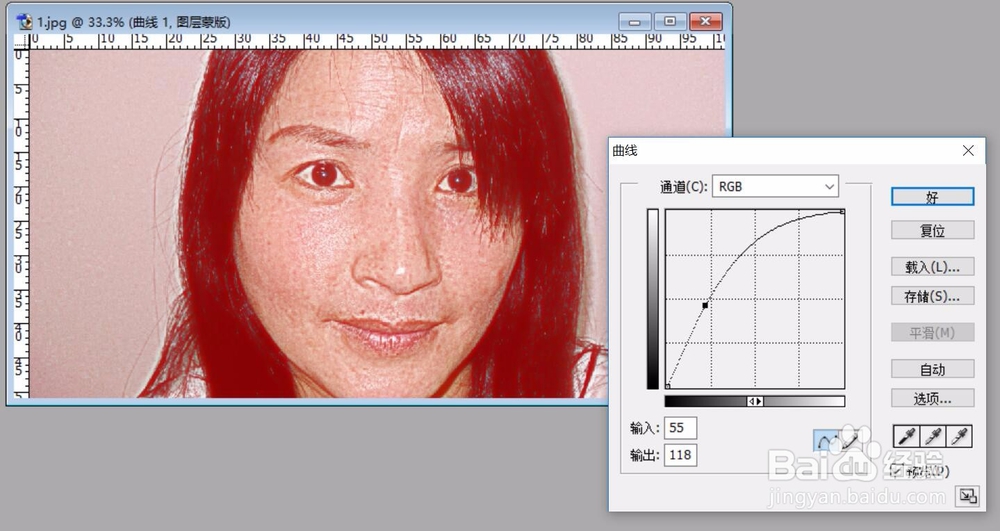
6、柔光。把这个全新的图层的混合方式设置成柔光的形式,从而获得一个照片磨皮的肖像照。